- Il link, abbreviazione di hyperlink, alias URL, è il cuore di Internet e inserire link nei documenti è un'operazione che si fa molto spesso.
- Utilizzando la scorciatoia da tastiera Ctrl + K puoi inserire dei link nei tuoi documenti, indipendentemente dal programma che stai utilizzando.
- Si tratta di una scorciatoia da tastiera che vale la pena ricordare perché la utilizzerai sempre.

I collegamenti ipertestuali (URL) sono parte integrante di Internet. All'inizio erano parole sottolineate in blu, ma ora qualsiasi cosa può essere un link. I link sono il modo in cui navighiamo tra le pagine e i siti web.
Inoltre, i link non sono riservati all'uso nei browser. Puoi ricevere un link via e-mail, in un messaggio e, naturalmente, nei documenti.
Se fai presentazioni, scrivi in Word/Google Docs o usi fogli di calcolo, sono sicuro che inserisci link in continuazione.
Allora perché non farlo in modo più efficiente? Come? Con una scorciatoia da tastiera, ovviamente.
Ctrl + K è il scorciatoia universale per la tastiera per inserire i link nei documenti che li supportano (rich tech).
Vuoi ricordarlo facilmente? La K deriva da linK.
Se non vuoi più scavare nei menu per trovare l'opzione inserisci il pulsante del link Ecco come utilizzare questa scorciatoia:
Come usare Ctrl + K per inserire un link in un documento
L'inserimento di link è un processo molto semplice, ma ecco come si fa, nel caso in cui non lo sapessi:
1. Copia il link dalla barra degli indirizzi della scheda del browser se non vuoi digitarlo a mano.
2. Apri il documento in cui vuoi inserire il link.
3. Seleziona la parte di testo in cui vuoi inserire il link. Questo testo sarà il link di ancoraggio. L'ancoraggio non deve essere necessariamente lo stesso testo del link.
4. Premi Ctrl + K per aprire la finestra di dialogo Inserisci collegamento.
5. Premi Ctrl + V per incollare il link dagli appunti nel campo dell'indirizzo.
Se stai scrivendo assicurati di includere il protocollo all'inizio, senza le virgolette - "http://", "https://", "ftp://", oppure "mailto:" per gli indirizzi e-mail.
Ecco come appare la finestra di dialogo in vari programmi:
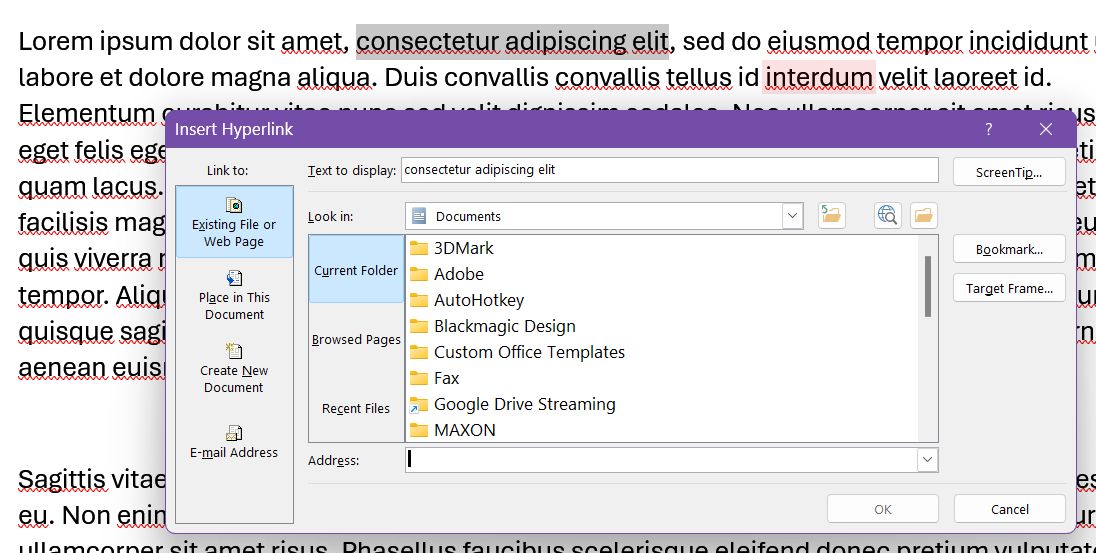
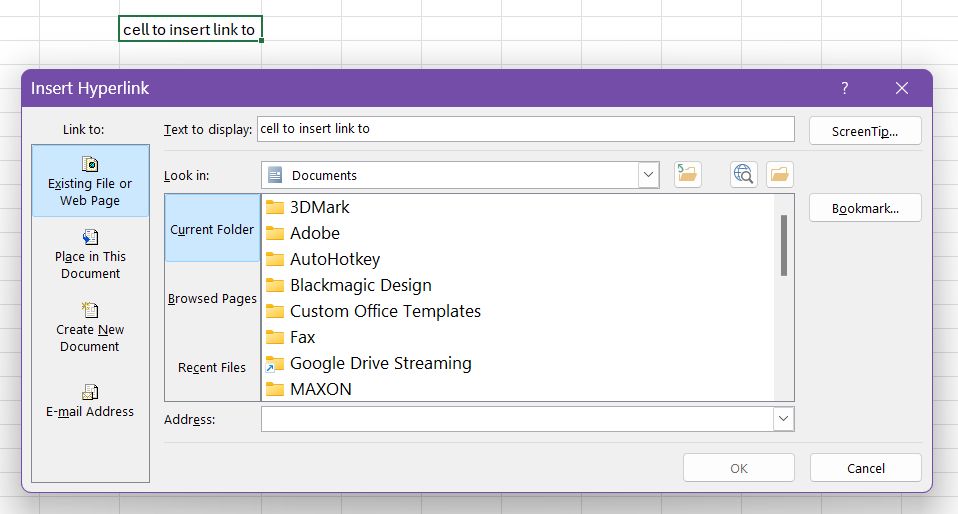
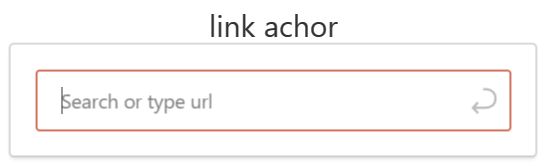
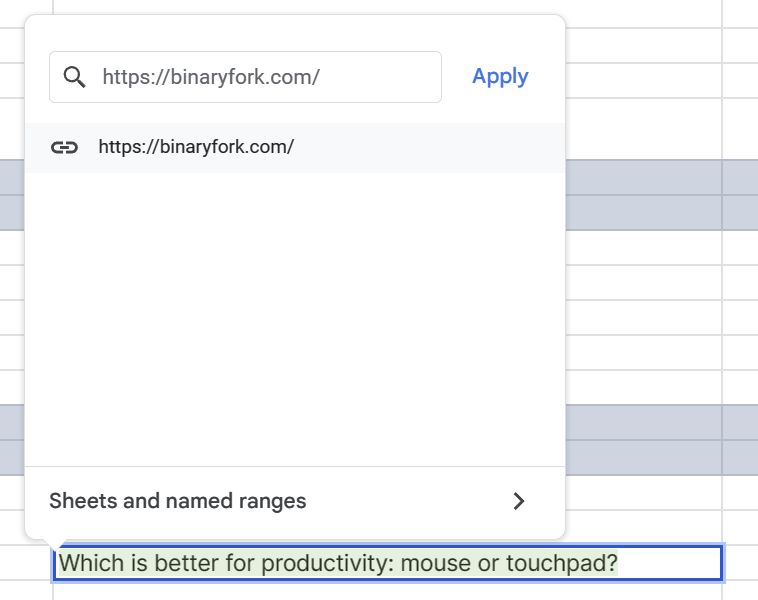
Alcuni programmi, come Google Docs e Google Sheets, ti offriranno suggerimenti per altri documenti, a partire dagli ultimi modificati, in modo da non dover copiare i loro link. Il campo dell'indirizzo funge anche da comoda casella di ricerca.
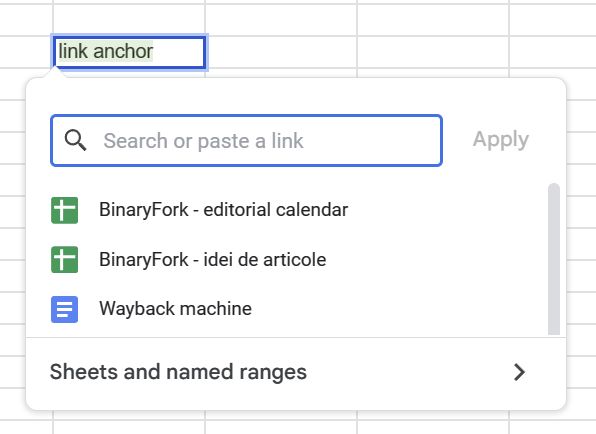
Nota: puoi anche inserire dei link a file presenti sul tuo computer (dopo aver copiare il loro percorso negli appunti), ma questi link funzionano solo sul tuo computer, dove l'indirizzo del link è accessibile. Su altri computer i link generano un errore quando vengono cliccati.
Ho usato Ctrl + K per inserire i link per così tanto tempo che onestamente in alcuni programmi non so nemmeno dove si trovi il link di inserimento nell'interfaccia dell'applicazione.

Inoltre, non ho ancora trovato un programma in cui la scorciatoia da tastiera "inserisci link" non funzioni. Se conosci uno di questi programmi, lascia pure un commento qui sotto.







